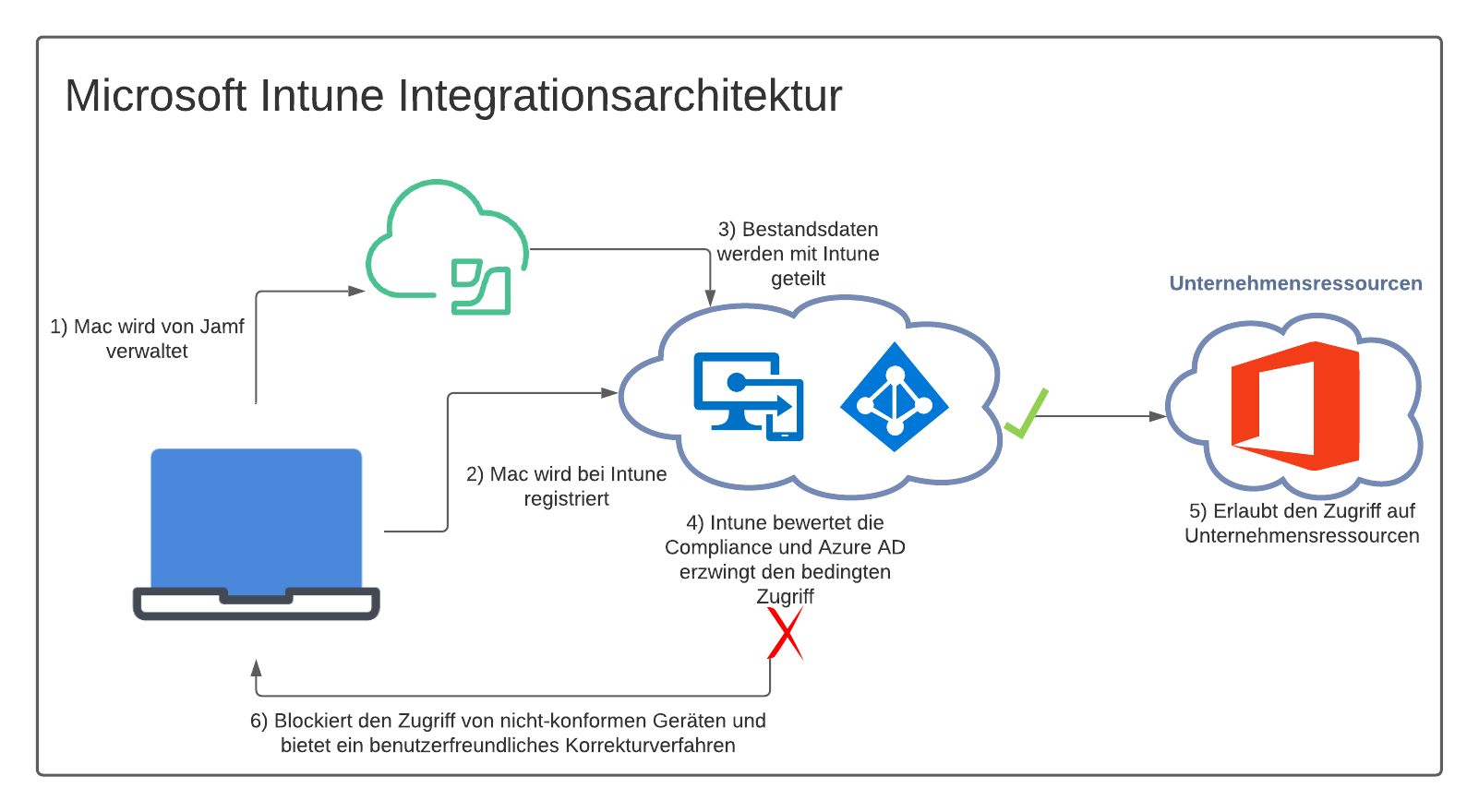Überblick
Dieser Leitfaden enthält den kompletten Workflow für die Integration mit Microsoft Intune, um die Richtlinienkonformität von Macs durchzusetzen, die mit Jamf Pro verwaltet werden.
Wichtig: Sie müssen beim Erstellen der Richtlinie für bedingten Zugriff die App „User registration for Device Compliance (Benutzerregistrierung für Gerätekonformität)“ ausschließen. Wenn sie die App „User registration for Device Compliance“ nicht ausschließen, können sich die Benutzer nicht bei Azure AD registrieren.
Die Integration mit Microsoft Intune zum Durchsetzen der Richtlinienkonformität erfolgt in den folgenden Schritten:
-
Konfigurieren Sie die Verbindung zwischen Jamf Pro und Microsoft Intune.
-
Wenden Sie Apple Gerätekonformitätsrichtlinien auf Macs an.
-
Stellen Sie den Endanwendern die Company Portal App für Microsoft bereit.
-
Erstellen Sie eine Richtlinie, mit der Benutzer angewiesen werden, Computer bei Azure Active Directory zu registrieren.
-
Fehlerbehebung bei Integrationsproblemen
Jamf Pro liefert Informationen zum Verwaltungsstatus von Computern an die Gerätekompatibilitäts-Engine von Microsoft Intune, die mit Azure Active Directory (Azure AD) integriert ist. So können Sie nicht verwaltete und nicht konforme Macs erkennen und die Probleme mit Jamf Self Service für macOS beheben.
Das nachstehende Diagramm zeigt einen aufs Wesentliche reduzierten Ablauf der Integrationsarchitektur: